U bent hier:
Niet-thuis voorkeur instellen bij PostNL
Artikel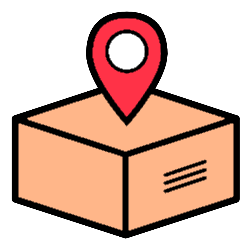
Pakketje besteld, maar niet thuis als het wordt geleverd? Stel bij PostNL in waar het in dat geval wordt bezorgd.
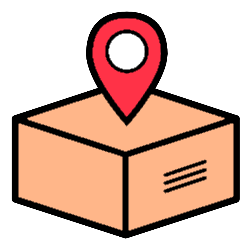
Pakket bezorgen
Soms komt de pakketbezorger net langs wanneer u niet thuis bent. Waar blijft het pakketje dan? Met de 'niet-thuis voorkeur’ in uw PostNL-account bepaalt u waar bestellingen worden bezorgt als u er even niet bent.
Niet-thuis voorkeur instellen
Bepaal zo waar een pakket bezorgd moet worden wanneer u niet thuis bent:
- Ga naar Postnl.nl en log zo nodig in.
- Klik op Bezorgvoorkeuren.
- Kies uit een van de volgende opties: PostNL-punt in de buurt, Pakketautomaat, Pakketkluis aan huis of Afgesproken plek.
Kiest u voor levering op een Pakketautomaat of op een PostNL-punt? Klik dan op de betreffende optie en op Opslaan. In de Track en Trace-link van het pakketje staat bij welk PostNL-punt het wordt afgeleverd.
- Pakketje laten bezorgen op een afgesproken plek? Klik op die optie en kies een plek, bijvoorbeeld 'Tuin'.
- Typ in het veld 'Korte omschrijving' waar het precies moet worden achtergelaten. Bijvoorbeeld 'achter de blauwe container'.
- Zet een vinkje voor 'De bezorger mag mijn pakket op de afgesproken plek achterlaten als ik niet thuis ben.'
- Klik op Opslaan.
Wat vind je van dit artikel?
Geef sterren om te laten zien wat je van het artikel vindt. 1 ster is slecht, 5 sterren is heel goed.
Meer over dit onderwerp
Wat is dropshipping en wat moet ik ermee?
Webwinkels die producten verkopen zonder ze zelf in voorraad te hebben doen aan dropshipping. Toezichthouder ACM ziet dat het aantal klachten hierover toeneemt.
Hoe werkt Track en Trace?
Hoe laat komt de postbezorger met het bestelde pakketje? Houd het in de gaten met het volgsysteem 'Track en Trace'.
Bekijk meer artikelen met de categorie:
Meld je aan voor de nieuwsbrief van SeniorWeb
Elke week duidelijke uitleg en leuke tips over de digitale wereld. Gratis en zomaar in de mailbox.